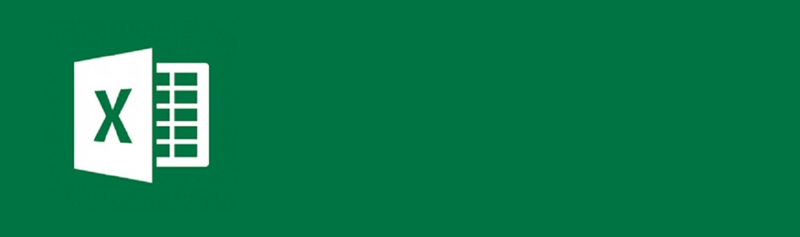Simular uma marca d’água no Excel
A funcionalidade de marca d’água não está disponível no Excel. Se você desejar exibir um elemento gráfico em cada página impressa (por exemplo, para indicar que a informação é confidencial), pode inseri-lo no cabeçalho ou no rodapé. Desse modo, o elemento gráfico será exibido atrás do texto, na parte superior ou inferior de cada página. Você também pode redimensionar a imagem para que ocupe toda a página.
1. No menu Exibir, clique em Cabeçalho e Rodapé.
2. Na caixa de diálogo Configurar Página, clique em Personalizar Cabeçalho ou em Personalizar Rodapé.
3. Clique na caixa Seção da esquerda, Seção central ou Seção da direita.
4. Na caixa de diálogo Cabeçalho ou Rodapé, clique no botão Inserir Imagem  e localize o elemento gráfico a ser inserido.
e localize o elemento gráfico a ser inserido.
 e localize o elemento gráfico a ser inserido.
e localize o elemento gráfico a ser inserido. 5. Clique duas vezes sobre o elemento gráfico para inseri-lo na caixa da seção do cabeçalho ou do rodapé.
6. Para redimensionar o elemento gráfico, clique no botão Formatar Imagem
 na caixa de diálogo Cabeçalho ou Rodapé e, na caixa de diálogo Formatar Imagem, selecione as opções desejadas na guia Tamanho.
na caixa de diálogo Cabeçalho ou Rodapé e, na caixa de diálogo Formatar Imagem, selecione as opções desejadas na guia Tamanho.
Observações
As alterações no elemento gráfico ou em seu formato fazem efeito imediatamente e não podem ser desfeitas.
Se desejar adicionar um espaço em branco acima ou abaixo do elemento gráfico, clique antes ou depois de &[Imagem] e pressione ENTER para inserir uma nova linha.
Para substituir um elemento gráfico, selecione &[Imagem], clique em Inserir Imagem
 e, em seguida, clique em Substituir.
e, em seguida, clique em Substituir.
Antes de imprimir, verifique se as margens de cabeçalho e rodapé oferecem espaço suficiente para o cabeçalho ou rodapé personalizado.
Para excluir um elemento gráfico, selecione &[Imagem] e pressione DELETE.
Visited 2 times, 1 visit(s) today